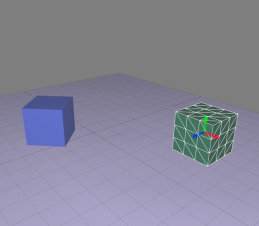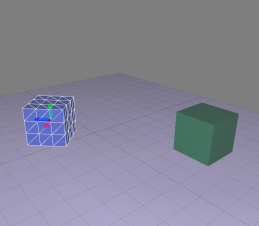从主界面定位表面
注意
Patchwork 3D 2020.2 新功能 X4
Patchwork 3D的界面中包含专门用于编辑表面位置的区域。该编辑区域位于工作区中3D视口的下方。可直接输入对应X,Y和Z轴的表面位置的数值。

Editing 区域 dedicated to 表面位置ing.
在工具栏中启用切换按钮 以允许用户输入绝对坐标用于显示或隐藏此编辑区域。仅当选择了曲面时,才可以输入这些参数的数值。
以允许用户输入绝对坐标用于显示或隐藏此编辑区域。仅当选择了曲面时,才可以输入这些参数的数值。
切換按鈕 保持比率  比例 框會影響所選曲面的縮放行為。實際上,您可以選擇在所有軸(X,Y和Z)上保持相同的尺寸並具有統一的縮放比例
比例 框會影響所選曲面的縮放行為。實際上,您可以選擇在所有軸(X,Y和Z)上保持相同的尺寸並具有統一的縮放比例  或相反,選擇在三個軸(X,Y和Z)上沒有統一的縮放比例
或相反,選擇在三個軸(X,Y和Z)上沒有統一的縮放比例  .在這裡,您將找到有關如何 縮放 的工作。
.在這裡,您將找到有關如何 縮放 的工作。
世界参考框架中的坐标
“平移”和“旋转”框用于指定曲面的平移坐标(TX,TY和TZ)以及所选曲面的轴心相对于“世界”框的旋转方向(RX,RY和RZ)。所选曲面相对于其自身的枢轴保持固定。
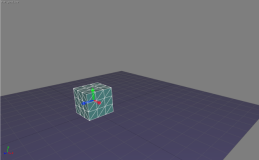 立方体枢轴的初始位置。 | 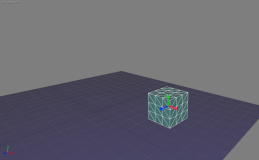 输入坐标TX = 0.5米和TZ = -0.3米后立方体的枢轴的中间位置。 | 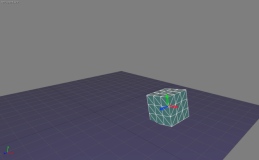 在输入角度坐标RZ = 10°后立方体的枢轴的最终位置。 |
注意
在枢轴模式下,平移和旋转工具仅影响枢轴,而不影响表面枢轴耦合,可在其他模式下进行。

上图中显示在世界参考框中坐标最终位置
相对主枢轴的坐标
平移和旋转框用于指定相对于其父对象的轴的选定表面的轴的原点的位置坐标(TX,TY和TZ)和轴的角坐标(RX,RY和RZ)。运动学链。
|
|

将蓝色立方体的枢轴相对主表面的支点(绿色立方体)进行定位。
如果没有为所选表面定义主项,则输入的值将被视为适用于世界框参考中的坐标,如第一个框。
相对平移和旋转
只有当平移或旋转控件 被激活时,才能访问用于相对旋转或平移的用户输入功能。它显示相对平移或旋转对话框。
被激活时,才能访问用于相对旋转或平移的用户输入功能。它显示相对平移或旋转对话框。
相对所显示控件框架的所选表面的平移的值输入到TX,TY和TZ区域。所选曲面的值相对于控件框架轴的旋转。控件框架取决于所选参考框架。
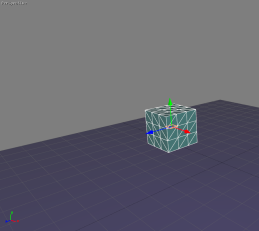
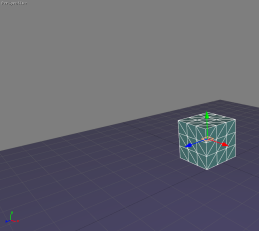
立方体的平移控件原点位于XX X = -0.4 m(左侧)。在世界框架的X轴方向上平移0.3米将应用于立方体(右侧的最终位置)。
将转换应用于曲面选区
存在两种模式可将变换应用于选定的曲面:
转换关于leader选区的选定曲面 此转换应用于所选leader选区的所有选定曲面(以白色显示)。
此转换应用于所选leader选区的所有选定曲面(以白色显示)。
根据各自pivot转换选定的曲面 :对每个表面相对各自的枢轴执行转换。
:对每个表面相对各自的枢轴执行转换。
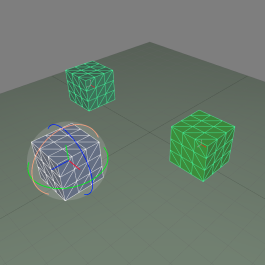
表面选区。leader选区以白色显示。
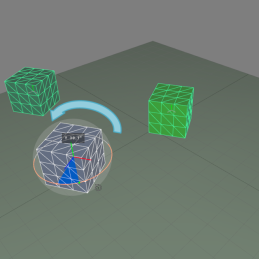
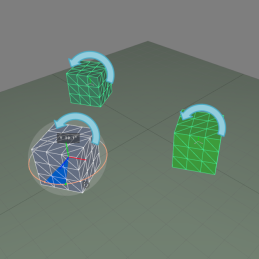
相对leader选区的枢轴(左)和相对曲面的单个枢轴(右)应用前图表面选区的旋转。
定义步骤值
用于定位表面的区域右侧的框可使用户在按住Alt键的同时使用控件定义运动或旋转的固定增量。

步骤s box for specifying the 步骤值 (outlined in yellow).